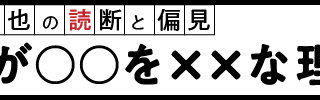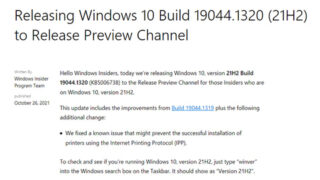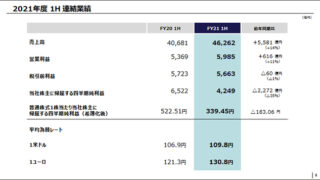ゲーミングWi-Fiルーターについて解説する本連載。第3回は、ASUS製最新ゲーミングWi-Fiルーター「ROG Rapture GT-AX6000」で、ゲームの通信を安定させる機能を解説しよう。
ご存じの通り、インターネットはさまざまな用途に使われている。ウェブブラウジングやメール、メッセンジャーやオンライン会議、ファイルのやり取り、ストリーミング配信などなど、挙げていくと切りがない。
そのうちの1つであるオンラインゲームは、通信の遅延に最もシビアなサービスだ。もしコンマ数秒でも通信が途切れれば、格闘ゲームなら数十フレームという膨大な遅延となり、ゲームプレーが成り立たない。
その原因がインターネット回線側の混雑であれば、インターネットサービスプロバイダ―(ISP)の乗り換えといった検討が必要だが、家庭内の混雑が原因であれば、対処は家庭内でせねばならない。
その仕事を担うのが、ゲーミングWi-Fiルーターなのである。より具体的に言えば、「QoS(Quality of Service)」によって問題を解決するもので、PCゲームだけでなく家庭用ゲーム機やスマートフォン向けゲームにも対応できる。
有線接続した機器の通信を優先する「ゲーミングLANポート」
その1つ目が「ゲーミングLANポート」だ。本機に搭載されているLAN側の有線LANポートのうちの1つに設定された機能だ。この有線LANポートに接続された機器の通信は、ほかのポートに接続された機器よりも優先される。
接続する機器は、PCでも家庭用ゲーム機でも何でも構わない。有線接続できる機器であれば、ここに挿すだけで常に通信を優先できる。ほかに何の設定も必要なく、誰でも使える大変分かりやすい機能だ。
使い方としては、最もオンラインゲームをプレーする機器、特に素早いレスポンスが必要になるアクションゲームなどを遊ぶ機器を接続するのがいいだろう。少々の遅延が勝敗に影響を及ぼさないカードゲームやシミュレーションゲームなどであれば、無理に使う必要もない。より安定した通信を必要とする機器を接続しよう。
なお、ROG Rapture GT-AX6000で「ゲーミングLANポート」を利用する際には、2.5GBASE-Tのポートではなく1000BASE-Tのポートを使うことは留意しておきたい。インターネット接続が1Gbps超の回線であれば、通信速度を優先して2.5GBASE-Tのポートを使うという判断もあり得る。環境や好みに合わせて接続先を考えたい。
Wi-Fiでスマートフォンなど向けの「モバイルゲームモード」
2つ目は「モバイルゲームモード」。Wi-Fi接続された機器でのゲームの通信を優先する機能で、スマートフォンやNintendo Switchなど、Wi-Fi接続を使ってオンラインゲームをプレーする際に役立つ。ゲーミングLANポートとは違い、通常時はルーター側で機能がオフとなっている。
利用したいときには、スマートフォン向けの「ASUS Router」アプリを使うのが便利だ。ホーム画面にあるゲームパッドのようなマークをタップすると、モバイルゲームモードの設定画面を表示できる。
ここで、画面下の開始ボタンをタップすれば、モバイルゲームモードがオンになる。操作はこれだけだ。後はWi-Fi接続機器を普段通りに使用するだけで、ゲームの通信が優先された状態となっている。
Wi-Fiは、ただでさえ周囲の影響を受けやすく、有線接続に比べてどうしても不安定になりやすい。モバイルゲームモードを使うことで、家庭内の通信混雑の影響を減らせるので、Wi-Fi経由でオンラインゲームをプレーする際には積極的に利用したい。機能をオフにするのも、同じ画面から停止ボタンを押すだけでいい。
なおWi-Fiでゲームをプレーする際には、2.4GHz帯の使用は避け、5GHz帯の使用をおすすめする。これだけで電子レンジなど、ほかの通信機器からの電波干渉を回避でき、安定性が大幅に増すからだ。
有線無線問わず、端末やアプリで優先度を指定する「Adaptive QoS」
3つ目は「Adaptive QoS」。こちらは接続方法を問わず、Wi-Fiルーターを通る全ての通信に対して、その種類に応じて優先度を設定するというもの。
「ASUS Router」アプリでは、設定の「QoS」の項目から確認できる。標準ではこの機能はオフにされており、有効化のタブを使って機能をオンにする。
設定できる項目は下記のようになっている。
- ゲーミング
- メディアストリーミング
- テレワーク
- eラーニング
- ウェブブラウジング
- ファイル転送
- その他
説明によると、上記の各データの種類に応じて優先順位を付け、ネットワーク帯域を確保して一定の通信速度を保証する、とある。つまり上位に設定された通信項目ほど、大きな通信帯域を確保することで、安定した通信を実現させるという機能になる。
具体的な状況を想定すると、自宅で家族がテレワークをして、オンライン会議やファイルのダウンロードなどをしているとする。大きなサイズのファイルをやり取りするなどで通信の利用状況は変化するが、その際にオンラインゲームをプレーしていると、テレワークの方に通信帯域を使われ、オンラインゲームの通信が途切れたり遅くなったりする可能性がある。
その際に、Adaptive QoSを有効化し、「ゲーミング」の項目を最上位に設定しておく。すると、オンラインゲームの通信のために一定の帯域が確保され、テレワークでの通信の利用の有無や量に関わらず、安定した通信が期待できる。
この場合、テレワーク側のオンライン会議の映像が一時的に悪化したり、ファイルのダウンロードが遅くなったりする可能性もある。この場合、Adaptive QoSで「テレワーク」や「ファイル転送」の項目をより上位に設定すれば、ゲームの通信にテレワークが邪魔されない環境を作ることもできる。
ゲーミングWi-Fiルーターだからといって、必ずしもゲームの通信を優先させるわけではない。利用者のニーズに応じて、何を優先するかを自由にカスタマイズできるのも魅力だ。
ただし、Adaptive QoSで通信をコントロールできるのは、本機の管理IDとパスワードを知る人物だけ。テレワークの時間が終わっても優先設定をそのままにして、家族から「オンラインゲームの調子が悪い!」と言われたら、それは管理者の責任である(笑)。
コンシューマーゲーム機でもVPNサービスを使い分けられる「VPN Fusion」
ゲームに関わる機能としてもう1つ、「VPN Fusion」も紹介しておきたい。
VPNとは「Virtual Private Network」の略で、オフィスなどのネットワークに遠隔地からインターネット経由で接続する技術のこと。テレワークで自宅から会社のネットワークに接続して、さも会社にいるような感覚で仕事ができる……、というのが一般的な使い方だ。
ゲーミング的な側面では、ユーザーの接続元を変えられるというメリットがある。ゲームプレーや配信などで自宅のIPアドレスが漏れないようにしたり、海外のIPアドレスでないと接続できないゲームサーバーに参加したりする、といった用途が考えられる。
PCであれば比較的簡単にVPNを導入できるのだが、ゲーム機にはそういった機能がないものがほとんどだ。しかし、VPN Fusionであれば、Wi-Fiルーター側でVPN接続を確立し、クライアントにつなぐことができるので、家庭用ゲーム機でもスマートフォンでもIoT機器でも、何でもVPNを利用できるのが強みだ。
詳しい使い方については、筆者が以前執筆した「TUF-AX5400」のレビュー記事で詳しく書いているのでご覧いただきたい。
家庭用ゲーム機の通信最適化はゲーミングWi-Fiルーターで!
PCでは、オンラインゲーム向けの最適化方法がいろいろあるものの、家庭用ゲーム機は融通が利かないものが多い。PS5は並のゲーミングPCをしのぐ性能を持つし、Switchはポータブルゲーム機としてWi-Fi接続で使われることが多く、どちらもオンラインゲームは当たり前に遊ばれている。
それら家庭用ゲーム機においても、Wi-Fiルーターの機能を正しく使えば、ゲームの通信を最適化できる。有線でもWi-Fiでも、どちらにも効果的な設定が用意されている。特に家庭内LANのネットワーク利用度が高い場合は、こういった機能に対応したゲーミングWi-Fiルーターを選ぶといいだろう。
(協力:ASUS JAPAN株式会社)